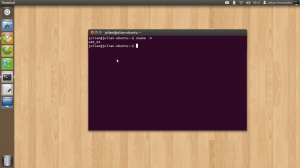Ao boiar navegar na internet, ler tutoriais ou baixar/instalar programas, você deve ter se deparado ao menos uma vez com esses dois “termos”: 32 bits e 64 bits.
O termo se refere a arquitetura do seu processador. Resumindo mal e porcamente, ele representa a quantidade de dados e instruções que o processador consegue trabalhar por vez.
Mas o que isso tem a ver com você caro gafanhoto leitor? Quando você faz a instalação de um software ou adiciona um repositório no Ubuntu, você terá que instalar/adicionar a versão correta para a versão que você tem instalada. Ou seja, se seu Ubuntu é 32 bits você terá que instalar a versão 32 bits do software em questão.
Mas como descobrir qual versão do Ubuntu está rodando na minha máquina? Muito simples.
Se estiver rodando o Ubuntu 10.10 ou anterior: clique em “Aplicativos -> Acessórios -> Terminal”
Se estiver rodando o Ubuntu 11.04 ou superior: Aperte a tecla “Super” (aquela com o logotipo do windows/ubuntu), digite“terminal” e depois clicar em “Terminal”.
Digite o seguinte comando no terminal recentemente aberto:
uname -m
Se o comando retornar “i686″, significa que seu sistema é 32 bits.
Se o comando retornar “x86_64″, significa que seu sistema é 64 bits.
Como pode ver na imagem abaixo, uso 64 bits no meu notebook:
Agora sempre que for seguir algum tutorial aqui no blog e os termos 32 e 64 bits aparecerem, você já sabe o que fazer! That’s all folks!
EDIT Como a Carmine Calicchio Neto citou nos comentários, uma forma ainda mais “na cara” pode ser conseguida digitando os seguintes comandos no terminal:
file /bin/bash | cut -d’ ‘ -f3
Muito obrigado Carmine 😉